Hoe u veilig en gemakkelijk apps op Android kunt verbergen zonder te rooten
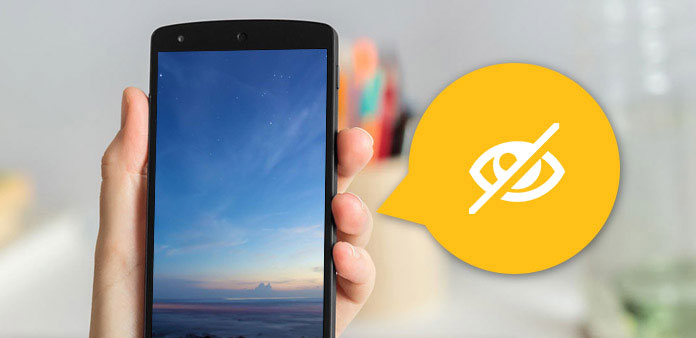
Wilt u iets geheims verbergen, vooral voor specifieke toepassingen? Er zijn grote groepen gebruikers die methoden willen om apps op Android te verbergen, onder de meest populaire forums. Om het probleem met de Android-app te verbergen verzamel ik verschillende representatieve oplossingen, om apps op Android te verbergen zonder te rooten, in een veilige en snelle modus, aangezien het rooten van Android je gedoe met zich mee zal brengen. Als je je privacy wilt beschermen, laat dit artikel je veilige oplossingen zien om apps op Android te verbergen, met eenvoudige handelingen.
Methode 1: Hoe Android-apps te verbergen met Go Launcher
Go Launcher heeft meer dan 200 miljoen gebruikers verzameld over de hele wereld, vanwege zijn geavanceerde Android-ervaring opnieuw definiëren en filters stileren. Het is gemakkelijk om elke app op Android te verbergen met Go Launcher. Het enige wat je nodig hebt is om de App-verbergende applicaties op Android te installeren, geen jailbreak en geen USB-kabel om verbinding te maken met de computer.
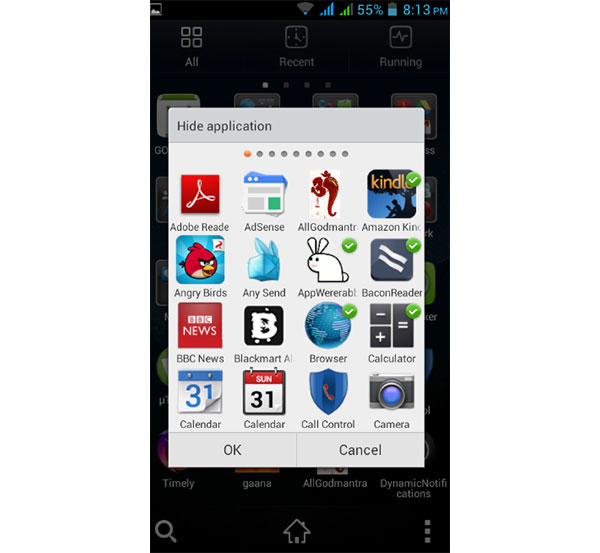
Stap 1: stel Go Launcher in als standaard Launcher-app.
Download en installeer Go Launcher op Android door naar de Play Store-pagina te gaan. Later, start de Go Launcher-interface en ga naar "Instellingen". Kies de optie "Apps" in het menu en klik vervolgens op de knop "Launcher" om Go Launcher in te stellen als uw standaard App-verbergende Android-app.
Stap 2: zoek de "Meer" -optie om een verborgen Android-app te vinden
Uw Android-interface krijgt de algehele look-verandering nadat u Go Launcher als standaard Launcher hebt ingesteld om apps op Android zonder root te verbergen. Druk op dit moment op de optie Meer in de rechterhoek, die lijkt op de drie stippen in zwart en wit.
Stap 3: Android-apps verbergen.
Tik eerst op "App verbergen" in het midden van de lijst. Vervolgens worden al uw Android-applicaties weergegeven in het venster met de naam Toepassing verbergen. Vink meerdere Android-apps aan en druk op "OK" om te controleren.
Note: De methode om verborgen apps op Android te vinden met Go Launcher is vergelijkbaar met de bovenstaande verbergde Android-apps. Wanneer u het menu "App verbergen" vindt, hebt u toegang tot bepaalde toepassingen om mee te werken. En er is ook het pictogram Toevoegen, waarmee u meer Android-apps kunt verbergen of ongedaan kunt maken om apps op Android zichtbaar te maken.
Methode 2: apps op Android verbergen via Nova Launcher Prime
Nova Launcher Prime is de alternatieve Android-app-hider om Android-applicaties met meer functies aan te passen dan Go Launcher. Bijvoorbeeld het scroll-effect, gebarencontrole, swipen van pictogrammen en etc.
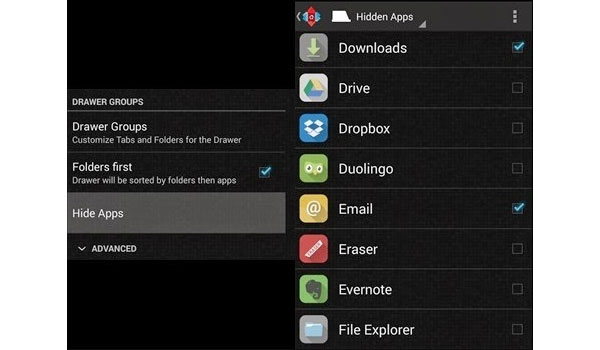
Stap 1: stel Nova Launcher Prime standaard in
Download en installeer Nova Launcher Prime op Android, de draai naar het startscherm om "Nova Launcher" in te stellen als standaard app-hider op Android.
Stap 2: apps op Android verbergen zonder te rooten
Druk lang op de startschermknop tot het dialoogvenster "Toevoegen aan startscherm" verschijnt. Tik op het pictogram "Wrench" in de rechterbovenhoek en klik vervolgens op "Lade" onder "Nova-instellingen". Tik op "Apps verbergen" om toegang te krijgen en alle Android-apps te markeren om te verbergen.
Note: Zoek in de naam van de verborgen Android-app om weer toegang te krijgen. Bovendien, om apps op Android zichtbaar te maken, volg je de bovenstaande stappen en deselecteer je de bepaalde applicaties om ze zichtbaar te maken.
Methode 3: Pictogrammen hernoemen en wijzigen om Android-apps te verbergen
Hum, het zal een klein kunstje zijn om iconen te hernoemen en te veranderen om apps op Android te verbergen zonder een launcher. En het zal leuk zijn om app-pictogrammen aan te passen met iets dat u leuk vindt. Android is ook niet nodig. Het enige dat u moet weten, is dat u geen verborgen Android-apps vergeet waarvan de naam en het pictogram zijn gewijzigd.
Stap 1: Download en installeer APK Edit
Allereerst moet je APK-pakketten van geïnstalleerde Android-applicaties voorbereiden. Later, extraheer en installeer APK Edit v0.4 op Android.
Stap 2: start APK Edit.exe om APK-bestanden te laden met.
Alle namen en pictogrammen van Android-pictogrammen worden hieronder weergegeven. Klik op de afbeelding om het pictogram te wijzigen en bewerk de naam van de app om te herschrijven. Klik op "Toepassen" nadat alle Apple-app-processen zijn verborgen en zich voordoen. Het is een simpele truc om apps op Android te maskeren en te beveiligen. En vergeet niet dat de hernoemde Android-app niet van jou is. Daarom is het illegaal om verborgen apps op Android door te verkopen en te publiceren voor commercieel gebruik.
Methode 4: vooraf geïnstalleerde apps op Android direct verbergen
Wanneer u de nieuwe telefoon ontvangt, is deze altijd al vol met veel toepassingen geïnstalleerd en kunt u vooraf geïnstalleerde Android-apps niet opnieuw installeren, tenzij u Android wilt rooten. Als u voldoende ruimte of opslagruimte hebt en u wilt vooraf vooraf geïnstalleerde apps op Android verwijderen, verberg dan dat Android-apps eenvoudiger en veiliger kunnen worden uitgevoerd.
Stap 1: start instellingen en vind uw apparaat
Klik op "Instellingen" en klik op "Apps" onder het menu "Apparaten".
Stap 2: zoek de Android-applicatie om de app uit te schakelen met
Kies "Application Manager" en tik op "All" om toegang te krijgen tot alle Android-geïnstalleerde apps. Selecteer degene en tik op 'Uitschakelen' om apps op Android te verbergen zonder Launcher of root.
Note: Voor niet vooraf geïnstalleerde Android-apps wordt de optie Uitschakelen vervangen door Uninstall.
Samengevat
Om Android-applicaties te verbergen voor anderen of om programma's te verwijderen die u maar wilt gebruiken, moet u ze in de hoek uitschakelen op een slimme manier. Voeg gewoon een deur toe om jezelf te scheiden van andere mensen die toegang hebben tot je Android. Je bestuurt de enige sleutel. Bovendien hoef je Android niet te rooten voor het verbergen van apps op Android, met de ondersteuning van app-programma's van derden. Inclusief het nummer van hernoemen en pictogramwijziging. Voor vooraf geïnstalleerde Android-applicaties is het veel eenvoudiger om ze direct uit te schakelen.







